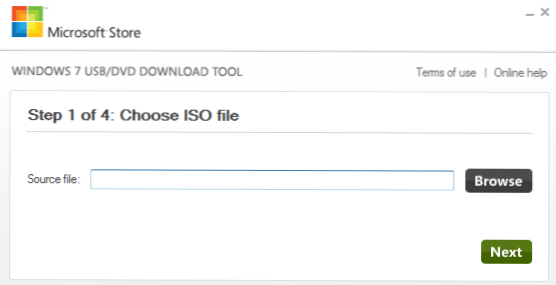S obzirom na činjenicu da sve veći broj računala, prijenosnih računala i netbooka nemaju izgrađen-in disk za čitanje diskova, a cijena USB flash diskova je mala, bootable Windows 7 bljesak voziti ponekad je najprikladniji i najjeftiniji način za instaliranje operacijskog sustava na računalo. Ovaj je priručnik namijenjen onima koji žele napraviti takav flash pogon. Dakle, 6 načina za stvaranje.
S obzirom na činjenicu da sve veći broj računala, prijenosnih računala i netbooka nemaju izgrađen-in disk za čitanje diskova, a cijena USB flash diskova je mala, bootable Windows 7 bljesak voziti ponekad je najprikladniji i najjeftiniji način za instaliranje operacijskog sustava na računalo. Ovaj je priručnik namijenjen onima koji žele napraviti takav flash pogon. Dakle, 6 načina za stvaranje.
Vidi također: Gdje preuzeti ISO sliku sustava Windows 7 Ultimate (Ultimate) besplatno i legalno
Službeni način stvaranja bootable flash pogona sa sustavom Windows 7
Ova metoda je istodobno najjednostavniji i osim službenog načina da Microsoft kreira bootable usb flash pogon Windows 7.
Morat ćete preuzeti Windows 7 USB / DVD Download Tool s službenog Microsoftovog web mjesta ovdje:https://archive.codeplex.com/?p=wudt
Također ćete trebati ISO disk sliku s distribucijom sustava Windows 7. Ostatak je vrlo jednostavan.
- Pokrenite Windows 7 USB / DVD alat za preuzimanje
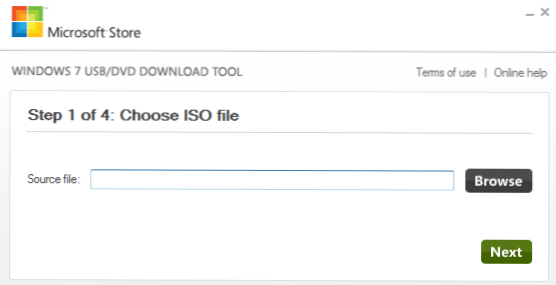
- U prvom koraku navedite put do ISO slike distribucije sustava Windows 7.
- Zatim odredite koji disk napisati - tj. morate odrediti slovo bljeskalice
- Pričekajte dok se ne pokrene sigurnosni disk s Windows 7
To je sve, sada možete upotrijebiti stvoreni medij za instalaciju sustava Windows 7 na računalo bez diska za čitanje diskova.
Bootable USB flash pogon Windows 7 s WinToFlashom
Još jedan sjajan program koji vam omogućuje stvaranje bootable USB bljesak voziti s Windows 7 (i ne samo, popis opcija je vrlo opsežna) - WinToFlash. Program možete preuzeti besplatno na službenoj web stranici. http://wintoflash.com.

Za snimanje instalacijski bljesak voziti sa sustavom Windows 7, trebat će vam CD montiran sliku ili Windows distribucije Files 7. Sve ostalo je vrlo jednostavno - samo slijedite upute u čarobnjaku za stvoriti bootable USB voziti. Nakon završetka procesa, za instalaciju sustava Windows 7, trebate odrediti pokretanje s USB medija u BIOS računalu, prijenosnom računalu ili netbooku.
WinToBootic Utility
Isto tako, programi, Windows 7 USB / DVD Alat, ovaj program je namijenjen samo za jednu svrhu - Snimanje bootable USB disk za instalaciju sustava Windows 7. Međutim, za razliku od službenog alat iz Microsofta, postoje neke prednosti:
- Program može raditi ne samo ISO slike, već i mapu s distribucijskim datotekama ili DVD-om kao izvorom datoteka
- Program ne mora biti instaliran na računalu
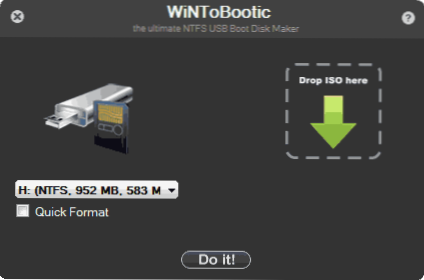
Za jednostavnu upotrebu, sve je isto: odredite od kojih medija želite napraviti bootable Windows 7 bljesak voziti, kao i put do instalacijskih datoteka operacijskog sustava. Nakon toga pritisnite jedan gumb - "Učini to!" (Make) i uskoro je sve spremno.
Kako napraviti bootable USB flash pogon Windows 7 UltraISO
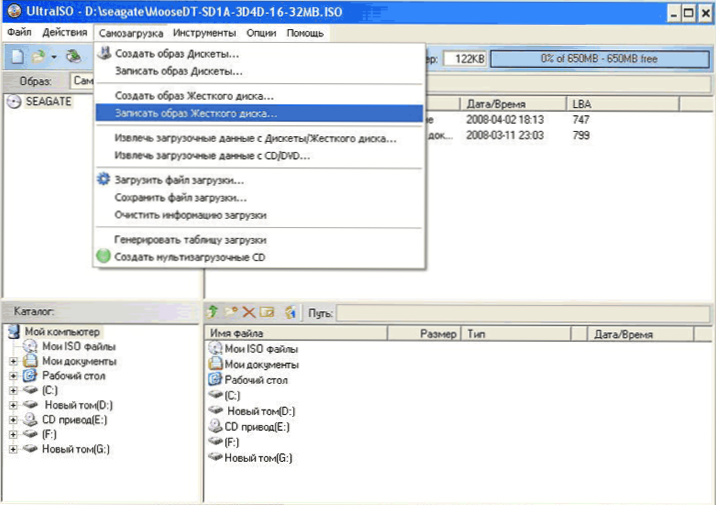
Drugi uobičajeni način stvaranja instalacijskog USB pogona u sustavu Windows 7 jest korištenje UltraISO programa. Kako bi napravili željeni USB pogon, trebat će vam ISO slika distribucije sustava Microsoft Windows 7.
- Otvorite ISO datoteku s Windows 7 u UltraISO programu, spojite USB bljesak
- U stavci izbornika "Samoopterećenje" odaberite stavku "Napišite sliku tvrdog diska" (Write Disk Image)
- U polju Disk Drive, morat ćete odrediti slovo bljeskalice, a u polju "Image file" datoteka Windows 7 otvorena u UltraISO-u već će biti specificirana.
- Kliknite "Format" i nakon formatiranja - "Piši".
Na ovom bootable flash pogonu Windows 7 pomoću UltraISO spreman.
Besplatni uslužni program WinSetupFromUSB
I još jedan program koji vam omogućuje zapisivanje potrebnog USB flash pogona - WinSetupFromUSB.

Proces stvaranja bootable flash pogona Windows 7 u ovom programu događa se u tri faze:
- Formatiranje USB pogona pomoću Bootice (uključeno u WinSetupFromUSB)
- Zapis MasterBootRecord (MBR) u Booticeu
- Pisanje instalacijskih datoteka sustava Windows 7 na USB bljesak voziti koristeći WinSetupFromUSB
Općenito, apsolutno ništa nije komplicirano, a način je dobar jer među ostalim omogućuje vam stvaranje multiboot flash pogona.
Bootable USB flash pogon Windows 7 na naredbenom retku pomoću DISKPART
Pa, posljednji put, koji će se raspravljati u ovom priručniku.U tom slučaju potreban vam je operativni Windows 7 operativni sustav na računalu i DVD s kompletom distribucije sustava (ili montiranom slikom takvog diska).
Pokrenite naredbeni redak kao administrator i unesite naredbu DISKPART, stoga ćete vidjeti pozivnicu za ulazak u naredbe DISKPART.
U red, unesite sljedeće naredbe:
DISKPART> popisa diskova (zabilježite broj koji odgovara vašem flash pogonu)
DISKPART> odaberite disk br. Bljesak prethodne naredbe
DISKPART> čisto
DISKPART> stvoriti osnovnu particiju
DISKPART> odaberite particiju 1
DISKPART> aktivno
DISKPART> format FS = NTFS / q
DISKPART> dodijeliti
DISKPART> izlaz
Time smo završili pripremu bljeskalice kako bismo ga pretvorili u bootable. Zatim unesite naredbu u naredbenom retku:
CHDIR W7: \ bootUmjesto W7, odredite slovo pogona s distribucijom sustava Windows 7. Zatim unesite:
bootsect / nt60 USB:
Zamjena USB-a na slovo bljeskalice (ali ne i uklanjanja debelog crijeva). Pa, posljednja naredba koja će kopirati sve potrebne datoteke za instalaciju sustava Windows 7:
XCOPY W7: \ *. * USB: \ / E / F / H
U ovoj naredbi W7 je pogonsko pismo s kompletom distribucije operacijskog sustava, a USB mora biti zamijenjen USB pogonskim slovom. Proces kopiranja datoteka može potrajati dugo, ali na kraju ćete dobiti radni sustav za pokretanje sustava Windows 7 bljesak voziti.